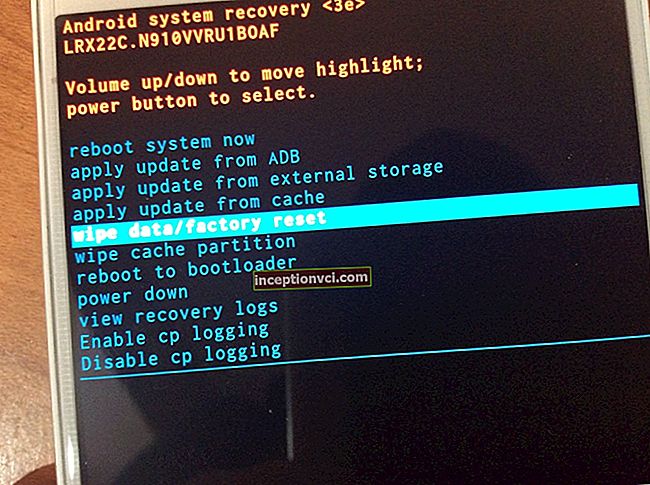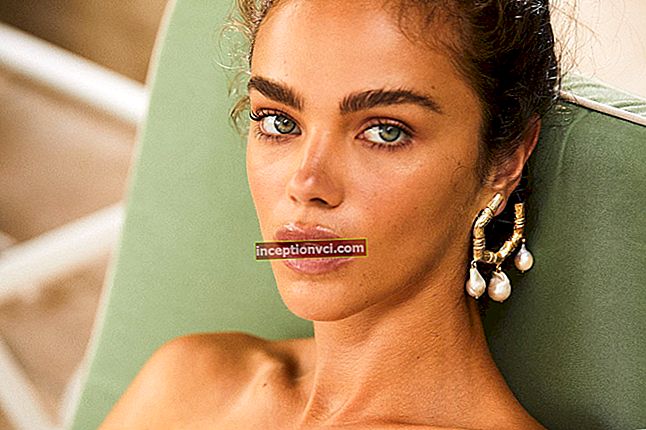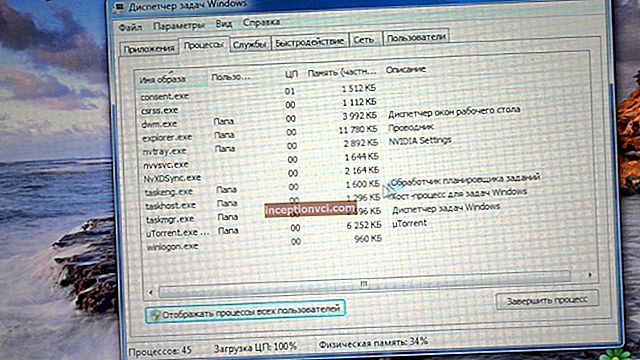Entre no menu de configurações do roteador Na barra de endereço do navegador, digite 192.168.1.1 ou 192.168.0.1 e pressione Enter. Um desses endereços IP deve levar ao menu de configurações do roteador. Se as duas opções não funcionarem, encontre o endereço IP necessário na documentação do modelo do seu roteador e tente inseri-lo.
Como configurar o roteador ADSL TP-Link para funcionar com PPPoE:
- Passo 1: Abra um navegador e digite o endereço IP do dispositivo na barra de endereços (192.168.1.1 por padrão).
- Passo 2: Na janela de login, digite seu nome de usuário e senha.
- Etapa 3: No lado esquerdo da janela, selecione Configuração Rápida
Conectar um roteador significa conectar dois cabos nele corretamente - do provedor e para o seu computador. O conector do primeiro cabo é chamado de porta WAN e geralmente é destacado em uma cor diferente.
Uma porta WAN. Se não estiver destacado, é indicado pela abreviatura WAN ou pelo símbolo da Internet. E está localizado um pouco longe do grupo de conectores para conectar um computador, que são numerados. Estas são as portas LAN. Você pode inserir um fio do computador em qualquer um deles.

Fotos do site: host.justlan.ru
Conecte o dispositivo a uma tomada elétrica e você acessará automaticamente a Internet em seu computador.
Como conectar a Internet via Wi-Fi: preparação
Antes de conectar o "Wi-Fi", vale a pena atualizar o firmware do roteador. Vamos mostrar isso usando o dispositivo TP-LINK como exemplo. Ações semelhantes devem ser realizadas em um dispositivo de qualquer fabricante.
Etapa 1: você precisa "ir para o roteador" - ou seja, abrir seu painel de administração
- Abra uma janela vazia do navegador em seu computador. Digite 192.168.1.1 na barra de endereço. Este é o endereço padrão para acessar o painel de controle de todos os roteadores.
- Pressione Enter: uma janela aparecerá para inserir um login (nome de usuário) e senha. Por padrão, eles são admin e admin em todos os roteadores da fábrica.

Foto do site: f1comp.ru
Acontece que 192.168.1.1 não funciona no TP-LINK - neste caso, digite 192.168.0.1.
Etapa 2: atualizar o firmware
Baixe o software mais recente para o seu modelo no site do fabricante.
- Desconecte o cabo ISP do roteador.
- Descompacte o firmware.
- Vá para o painel de administração no menu Ferramentas do sistema e, em seguida, Atualização do firmware. Clique em "Procurar" para localizar o arquivo do firmware e clique em Atualizar.
- Aguarde a reinicialização do roteador e conecte o cabo do provedor a ele. Após a atualização, o endereço de acesso ao painel mudará para 192.168.1.1 (se fosse 192.168.0.1).

Foto do site: f1comp.ru
Como configurar um roteador TP-LINK para distribuir WI-FI
Vamos repetir que ações semelhantes devem ser realizadas em um dispositivo de qualquer fabricante.
Especifique o tipo de conexão de rede
Faça isso no menu Rede, na seção WAN. Normalmente, os ISPs atribuem um IP dinâmico aos usuários domésticos. Selecione-o e clique em Salvar.

Foto do site: f1comp.ru
Dê um nome ao seu wi-fi
- No menu Sem fio, selecione Configurações sem fio.
- Escolha um nome que você possa lembrar facilmente e que não forneça informações desnecessárias sobre você para estranhos.
- Indique a região onde você está localizado. No campo Modo, selecione o padrão de comunicação Wi-Fi para seus dispositivos móveis. Se eles foram liberados nos últimos 5 anos, então n será suficiente. Se você não quiser que outras pessoas vejam sua rede, desmarque a caixa de seleção Habilitar transmissão SSID.

Foto do site: f1comp.ru
Como configurar a segurança do Wi-Fi
Vá para Segurança sem fio. Insira os valores nos campos como na imagem.

Foto do site: f1comp.ru
Em Senha PSK, digite a senha para se conectar ao roteador via Wi-Fi. Não é admin ou 123454321, mas é confiável.
Reinicialize seu roteador.

Foto do site: f1comp.ru
Parabéns pela oportunidade de girar o Instagram na posição "eu + sofá"!
Leia: "Como escolher um roteador para fazer a Internet voar"
Assista ao vídeo sobre como escolher um bom roteador com o mínimo de dinheiro